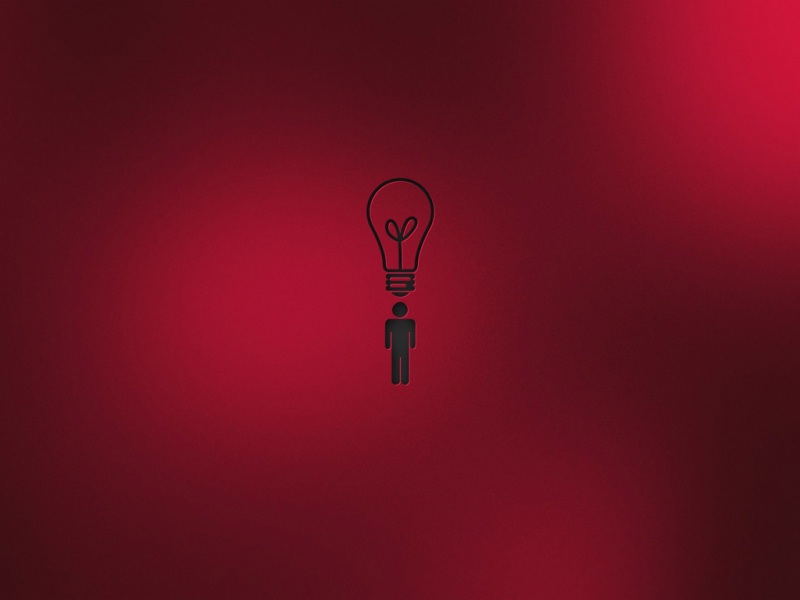一、下载VS Code并安装
1、VS Code官方下载链接/Download。
2、安装过程很简单,和普通软件一样,可自行百度。
二、配置C/C++环境
1、安装C/C++工具:
如下图所示,单机左栏下方的选择,在搜索框中输入C++,选择第一个,单机“install”进行安装,等待安装完成;
2、下载MinGW并添加环境变量
(1)MinGW下载链接: /projects/mingw-w64/files/;
(2)进入下载界面后,往下滑动网页,找到MinGW-W64 GCC-version,(version代表版本号,下载最新的即可),选择x86_64-posix-seh单击下载到自己的目录,如下图所示;
(3)下载后得到“x86_64-8.1.0-release-posix-seh-rt_v6-rev0.7z”压缩包,将MinGW压缩包进行解压。在桌面“我的电脑”右击选择“属性”,选择左栏的“高级系统设置”,出现一个“系统属性”工具框,选择“环境变量”如下图所示。
此时跳出“环境变量”工具框,按下图所示步骤,添加环境变量,需要注意的是要将路径换成自己的路径;
(4)按下快捷键“win + R”,输入“cmd”打开命令控制窗口,输入g++,若出现下图所示,则环境变量配置成功;
3、使用简单的.cpp文件配置C++环境
(1)在桌面新建一个文件夹“test”,进入VS Code,选择“File > Open Folder”,选择创建的“test”文件夹,进入test文件夹后新建“test.cpp”文件,将以下代码复制到此文件中,如下图所示;
#include <stdio.h>#include <windows.h>int main(){printf("Hello World\n");system("pause");return 0;}
(2)如下图所示4个步骤,可以生成launch.json 配置文件;
(3)将上面生成的launch.json进行如下的两处修改:
{// Use IntelliSense to learn about possible attributes.// Hover to view descriptions of existing attributes.// For more information, visit: /fwlink/?linkid=830387"version": "0.2.0","configurations": [{"name": "g++.exe - 生成和调试活动文件","type": "cppdbg","request": "launch","program": "${fileDirname}\\${fileBasenameNoExtension}.exe","args": [],"stopAtEntry": false,"cwd": "${workspaceFolder}","environment": [],"externalConsole": true, //修改此项"MIMode": "gdb","miDebuggerPath": "D:\\vs-code\\mingw64\\bin\\gdb.exe","setupCommands": [{"description": "为 gdb 启用整齐打印","text": "-enable-pretty-printing","ignoreFailures": true}],"preLaunchTask": "task g++" //修改此项}]}
(4)返回到test.cpp文件,按下F5,出现如下图所示错误提示,选择"Configure Task""。
之后会出现一个下滑选项,按下图所示进行选择。
点击后会生成“tasks.json”文件,修改此文件中的一项如下所示:
{"version": "2.0.0","tasks": [{"type": "shell","label": "task g++", //修改此项"command": "D:\\vs-code\\mingw64\\bin\\g++.exe","args": ["-g","${file}","-o","${fileDirname}\\${fileBasenameNoExtension}.exe"],"options": {"cwd": "${workspaceFolder}"},"problemMatcher": ["$gcc"],"group": "build"}]}
(5)返回到test.cpp文件,按下F5即可正常运行。
参考
/bpf-1024/p/11597000.html